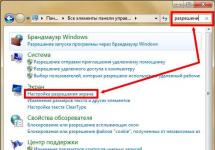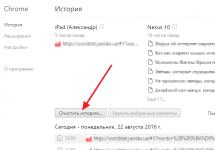Наверняка всем случалось получить документ, а открыв его обнаружить там фотографию. Возможно отправитель ошибся, прикрепляя вложение, но скорее всего это документ в формате tif. Чтобы его открыть нужно воспользоваться соответствующими программами.
Аббревиатура «Tif» расшифровывается, как «Tagged Image file ». В переводе на русский это означает – «файл изображения с тегами ». Формат нашел широкое применение в профессиональной сфере. С ним работают верстальщики, фотографы, бухгалтеры. В нем сохраняют фотографии с камер, сканируют тексты, отправляют документы по факсу. Tif считается штатным форматом в устройствах Mac OS. Файлы могут иметь расширение двух видов : tif и tiff. Его разработчиком является компания Adobe.
Особенности формата
При данной методике создания, картинка представляет собой растровое изображение. Она характеризуется большой глубиной палитры . Это оживляет картинку и дает возможность использовать в ней тысячи и миллионы оттенков цвета. Однако размер файла получается большим.
В мобильных устройствах Андроид его можно открыть только сторонними просмотрщиками: Multi-TIFF Viewer Free , Tiff Photo Viewer и др.
Tiff поддерживает компрессию данных. В файлах возможно хранить несколько картинок на отдельных слоях. В них также реализована поддержка хранения тегов (текстовой информации).
Сохранение возможно со сжатием и без него. По методикам Zip, lzw они сжимаются без потери качества. Особым методом сжатия tif является jpg. Он ухудшает качество изображения при пересохранении из tif, но дает сильное уменьшение в размерах. По этой причине JPG популярен при публикации в сети.
Чем открыть файлы с расширением tif
Для Windows существуют следующие пакеты и программы для просмотра tiff файлов.
Стандартное средство просмотра
Открыть его возможно штатным просмотрщиком Windows. Для этого нужно дважды кликнуть по изображению с форматом tif.
Для перехода на другие слои, если это многостраничный документ, необходимо нажимать по маленьким стрелочкам.
Утилита XnView
Чтобы открыть файл в XnView , нужно выделить его и нажать на стрелку
на верхнем статус баре, выбрав соответствующий пункт.
Если документ формата тиф многостраничный, программа об этом предупредит. Далее нажать ОК.
Чтобы совершить действия над изображением нужно кликнуть: инструменты – многостраничный документ
. Чтобы извлечь картинки из файла следует кликнуть на «извлечь изображения».
Профессиональная многофункциональная программа для редактирования векторной графики
. имеет множество расширений и богатый функционал. Сохраняет в десятки форматов. Распространяется платно.
Программа для работы с растровыми изображениями. Есть опции для работы с 3
D
графикой
, видео и векторами. Поддерживает пакетную обработку картинок. Распространяется платно.
Krita
Бесплатный растровый графический редактор с открытым кодом. Krita пользуется популярностью у цифровых художников. Не требовательна к ресурсам ПК.
Обладает простыми функциями редактирования и коррекции изображений, а также умеет работать с вложенными слоями
. запускается на операционных системах Windows даже старого поколения (Xp, Vista).
Gimp
Свободно распространяемый растровый графический редактор c частичной поддержкой работы с векторной графикой.
Использование Gimp в некоммерческих целях бесплатное.
Пакет программ для работы с векторной графикой. Предъявляет высокие системные требования к устройству. По функционалу сравнима с Photoshop.
Файловый менеджер и просмотрщик изображений. Удобный, с неплохим набором функции. В также можно конвертировать картинки
.
Открытие tif онлайн
Чтобы открыть документ можно воспользоваться несколькими интернет сервисами.
Яндекс.Диск
Нужно иметь . Авторизовавшись в и перейдя на сайт, нужно нажать на «загрузить
». Далее «выбрать файл
» и ждать загрузки. После этого необходимо закрыть окно и можно смотреть результат.
Позволяет просматривать изображения загрузив их из устройства, либо вставив ссылку на уже размещенный в сети файл. Для начала процесса загрузки с устройства нужно кликнуть «Upload
». Перед этим можно выбрать качество
(низкое или высокое) для отображения выгружаемых документов.
В виде дополнений к браузеру можно использовать аддоны: TIF Viewer и Alternatiff.
Несмотря на то что TIFF-формат встречается не так часто, как популярные JPEG и PNG, он часто вызывает вопросы у тех, кто с ним раньше не сталкивался. Действительно, разве не достаточно для использовать RAW, получаемый с камер, BMP и «фирменные» форматы Photoshop с CorelDraw (PSD и CDR)? Что представляет собой TIFF и где его нужно использовать? Давайте вместе попробуем ответить на эти вопросы.
Загадочная аббревиатура TIFF
Формат для изображений с тегами (Tagged Image File Format) был разработан компанией Aldus специально для того, чтобы хранить отсканированные изображения. Следует отметить, что он используется для т. е. картинок, представляющих собой сетку пикселей. То, что данный алгоритм сжатия является теговым, означает, что в нем используются специальные расширенные и основные теги. Последние составляют ядро данного формата и поддерживаются всеми приложениями, которые способны с ним работать. Такой тип графических данных стал очень популярным для обмена и хранения изображений, которые имеют большую TIFF-формат часто используется в полиграфии, при распознавании текста, отправке факсов, сканировании. Следует сказать, что максимальный вес документа, сохраненного в таком виде, не может превышать 4 Гб. Причем для открытия файла TIFF, размер которого больше 2 ГБ, скорее всего, потребуется запустить Photoshop CS или одну из более поздних его версий, поскольку большинство прочих приложений вряд ли сумеют с ним справиться.
Какие особенности имеет TIFF-формат
Структура данного алгоритма довольно гибкая, и это дает возможность сохранять снимки в различных цветовых режимах:

Что касается сжатия, то у пользователя есть возможность как отказаться от него, так и выбрать один из следующих алгоритмов:
- CCITT Group (3 или 4);
- JBIG;
- LZ77;
- PackBits (RLE);
- JPEG;
- LZ77;
В таком формате изображения «Фотошоп» умеет сохранять слои, прозрачные области, примечания и данные пирамид с динамичной Однако при открытии такого документа в другом графическом приложении, скорее всего, будет считано лишь сведенное изображение.

Чем открыть TIFF-формат изображения
Часто бывает так, что нужно срочно открыть такой файл, а «Фотошопа» под рукой нет. Кроме того, не секрет, что это программа платная и занимает на диске очень много места. И если TIFF-формат попадается не так уж часто, особого смысла забивать ресурсы своего компьютера нет. Как вариант можно использовать TiffReader. Данное приложение полностью бесплатно и позволяет работать не только с рассматриваемым типом данных, но и с популярным нынче PDF, а также с зашифрованным форматом CSF. Этот софт можно запускать как в виде компонента ActiveX в браузере, так и в качестве настольного приложения. Еще одним бесплатным вариантом является TifViewer, который к тому же умеет обрабатывать сразу несколько отсканированных страниц, делать динамическое масштабирование и печать по выбору. Справиться с TIFF сможет и полюбившийся многим ACDSee. При помощи него можно будет произвести редактирование файла, конвертировать документ в другой формат или создать слайд-шоу. А если требуется отправить документ TIFF по электронной почте или попросту создать его портативную копию, рекомендуем обратить внимание на сетевой сервис Converttifftopdf. Пользоваться им просто, удобно и можно абсолютно бесплатно.
От англ. Tagged Image File Format, тегированный графический формат - растровый графический формат, широко используемый в типографии. Отличается большой гибкостью, поддерживает многостраничность, слои, и позволяет сжимать графическую информацию без потери качества. Поддерживаемые цветовые режимы: 256 color, RGB, CMYK, Grayscale, B&W.Программы, которыми можно открыть файл.TIF
Описание формата файла
TIFF-compliant geospatial image file created in the GeoTIFF format; contains geographic or cartographic data embedded as tags within the file; enables users to embed GIS data in the file without deviating from the TIFF (Tagged Image File Format) format.
Since GeoTIFF files contain coordinates, GIS applications can map specific regions of the raster image to latitude and longitude coordinates.
NOTE: The GeoTIFF format uses the extensible features of the TIFF specification to add tagged metadata to the image.
TIFF представляет собой формат, в котором сохраняются изображения с тегами. Причем они могут быть как векторные, так растровые. Наиболее широко применяется для упаковки сканированных изображений в соответствующих приложениях и в полиграфии. В настоящее время правами на данный формат обладает компания Adobe Systems.
Рассмотрим программы, которые поддерживают данный формат.
Способ 1: Adobe Photoshop


Способ 2: Gimp


Способ 3: ACDSee
Для выбора файла имеется встроенный обозреватель. Открываем, щелкнув кнопкой мыши по изображению.

Поддерживается применение сочетания клавиш «Ctrl + O» для открытия. А можно просто нажать «Open» в меню «File» .

Окно программы, в котором представлено изображение формата TIFF.

Способ 4: FastStone Image Viewer
Выбираем исходный формат и кликаем по нему дважды.

Также можно открыть фото при помощи команды «Открыть» в основном меню или применить комбинацию «Ctrl + O» .

Интерфейс FastStone Image Viewer с открытым файлом.

Способ 5: XnView
Выбираем исходный файл во встроенной библиотеке и кликаем по нему два раза.

Также можно использовать команду «Ctrl + O» или выбрать «Открыть» на выпадающем меню «Файл» .
В отдельной вкладке отображается изображение.

Способ 6: Paint
Paint является стандартным редактором изображения Windows. Имеет минимум функций и также позволяет открывать формат TIFF.


Можно просто осуществить перетаскивание файла из окна Проводника в программу.

Окно Paint с открытым файлом.

Способ 7: Средство просмотра фотографий Windows
Самым простым способом открытия данного формата является использование встроенного просмотрщика фотографий.
В Проводнике Windows нажимаем на искомое изображение, после чего в контекстном меню надо щелкнуть на «Просмотр» .

После этого объект отображается в окне.

Стандартные приложения Windows, такие как средство просмотра фотографий и Paint, справляются с задачей открытия формата TIFF с целью просмотра. В свою очередь, Adobe Photoshop, Gimp, ACDSee, FastStone Image Viewer, XnView также содержат еще и инструменты для редактирования.
Все растровые графические редакторы, даже самые простые, способны сохранять изображения в разных форматах. Классический Paint предлагает на выбор шесть форматов, Adobe Photoshop и другие профессиональные инструменты – десятки. Но к чему такое огромное количество форматов, если можно обойтись всего лишь несколькими, и почему до сих пор не разработан единый формат, снимающий все ограничения и трудности, возникающие при работе с изображениями разных типов?
Ответ звучит довольно просто – каждый из форматов обладает своим уникальным, а порою и взаимоисключающим набором особенностей, позволяющим использовать изображение в определенной сфере с максимальной эффективностью. Таков, к примеру, формат TIFF или TIF, о котором мы сегодня и будем говорить. С этим весьма примечательным во многих отношениях форматом вам, наверное, приходилось сталкиваться не раз, но, скорее всего, вы не задумывались о его особенностях и преимуществах, равно как и не задавались вопросом, чем открыть TIFF.
TIFF – что это за формат
И всё же, для чего нужен TIFF, и чем он так хорош? Начнем с того, что TIFF и TIF – это один и тот же формат. Файлы TIF и TIFF имеют идентичную структуру, разница тут только в расширении. Формат появился на свет в 1986 году благодаря совместным усилиям компаний Microsoft и Aldus Corporation и изначально использовался в языке описания страниц PostSсript. Некоторое время он носил статус основного графического формата в ОС NeXTSTEP, и благодаря своей способности хранить данные изображений с большой глубиной цвета был взят на вооружение производителями фотокамер и полиграфического оборудования.
Особенности, преимущества и недостатки
В настоящее время TIFF активно используется в полиграфии, при отправке факсов, оцифровке печатных документов, а также в качестве промежуточного формата сохранения проектов в графических редакторах. Примером тому может служить многостраничный TIFF, который после окончательного редактирования часто сохраняется в документ PDF. Свою нишу занимает TIFF и в фотографии, будучи позиционируем как альтернатива «сырому» формату RAW.
В TIFF, как и в JPEG, используется сжатие (оно необязательное), но в отличие от популярного формата сжатие в TIFF практически не приводит к потере качества, впрочем, многое здесь зависит от алгоритма. Так, если файл TIFF предполагается выводить на печать, необходимо отдавать предпочтение изображениям без сжатия или сжатым с использованием алгоритмов LZW или ZIP. Другим немаловажным преимуществом формата является поддержка широкого диапазона цветовых пространств, среди которых доступны бинарное, полутоновое, с индексированной палитрой, RGB, CMYK, YCbCr и CIE Lab. Следует отметить также и способность TIFF хранить как растровые, так и векторные данные, что делает его универсальным форматом подобно PDF.
Но за универсальность приходится платить. Формат не лишен своих недостатков, среди которых самым главным является значительный размер файлов TIF, по весу как минимум в 10 раз превосходящих файлы JPEG. Большой размер ограничивает использование файлов этого типа в вебе, более того, их просмотр не поддерживается даже самыми популярными браузерами. Проблемы с показом TIFF-изображений могут также возникнуть на телефонах, DVD-плеерах и других мобильных гаджетах. Среди прочих минусов формата стоит упомянуть низкую скорость серийной съемки в фотографии, более высокое потребление ресурсов компьютера при обработке и нерациональность использования в повседневных нуждах.
Программы для чтения файлов TIFF
Что такое формат TIFF и где он применяется, надеемся, понятно, теперь перейдем к вопросу, чем его открыть. По большому счету, никакие сторонние программы вам для этого не понадобятся. Для просмотра TIFF-изображений можно использовать как встроенное средство отображения фотографий Windows 7 и 8.1, так и универсальное приложение «Фотографии» Windows 10. Но с таким же успехом вы можете прибегнуть к помощи вьюверов от сторонних разработчиков.
XnView
Один из самых популярных и лучших просмотрщиков изображений, поддерживающий более 400 графических форматов. Если вы ищете, чем открыть формат TIFF, поставьте XnView и разом забудьте обо всех проблемах. Приложение позволят не только просматривать, но и конвертировать файлы разных форматов между собой. В наличии множество дополнительных функций, включая редактирование, работу с метаданными, создание HTML-страниц, изменение размера изображений, подсчет используемых в картинке цветов, применение различных фильтров и эффектов и многое другое.

Как сделать многостраничный TIFF? Собрать его без труда можно в XnView. Выберите в меню программы Инструменты – Многостраничный файл – Создать , добавьте в программу «склеиваемые» файлы, укажите папку для сохранения и нажмите «Создать». Исходниками могут служить не только отдельные TIFF-файлы, но также изображения других форматов. Дополнительно поддерживается настройка параметров создания многостраничного файла – нажав кнопку «Опции», вы можете выбрать алгоритм сжатия и выходное качество картинки.


FastStone Image Viewer
Еще один популярный инструмент, совмещающий в себе функции просмотрщика, графического браузера, конвертера и редактора изображений. Программой поддерживаются работа с метаданными и эскизами, уровнями и кривыми, изменение размера изображений с использованием одиннадцати алгоритмов, создание скриншотов, цветокоррекция, добавление водяных знаков, устранение эффекта красных глаз, применение визуальных эффектов и пакетная обработка.

Возможности FastStone Image Viewer включают также и создание многостраничных файлов PDF и TIFF. Опция доступна из меню «Создать». Последовательность действий примерно такая же, как и в XnView – пользователю предлагается выбрать массив склеиваемых файлов, указать формат и сжатие, при этом программа позволяет установить размер выходной картинки и применить к ней эффект тени. Использовать FastStone Image Viewer можно и для создания индекс-листов, слайд-шоу и лент изображений.

IrfanView
Маленькая, но достаточно функциональная программа для просмотра графических файлов. Установившему IrfanView пользователю будут доступны такие функции как цветокоррекция, чтение метаданных, в том числе, при работе в полноэкранном и слайд-шоу режиме, создание скриншотов, получение изображений со сканеров, извлечение иконок из исполняемых файлов EXE, DLL и ICL, создание на основе изображений веб-страниц.

Кроме открытия файлов TIFF приложением IrfanView поддерживается их объединение в многостраничные изображения. Для создание такого файла в меню приложения нужно выбрать Options – Multipage images – Crеate Multipage TIF , сформировать список объектов, указать, если требуется, метод сжатия и другие параметры, после чего запустить процедуру создания, нажав кнопку «Crеate TIF image». Есть в программе немало и других полезных функций, например, воспроизведение видео и аудио.


Picasa
Эта программа представляет собой менеджер изображений, наделенный базовыми инструментами редактирования. Picasa позволяет просматривать и упорядочивать изображения, применять к ним несложные эффекты, обмениваться ими с другими пользователями через социальные сети, почту и специальный веб-сервис. Программа является неплохим подспорьем в создании коллажей, слайд-шоу, презентаций и видео. Также с ее помощью можно создавать резервные копии изображений на CD или DVD, добавлять в метаданные тэги и гео-координаты. В плане функционала Picasa уступает трем предыдущим программам, но с просмотром TIFF справляется ничуть не хуже.

ACDSee Free
Чем открыть TIF еще? Если вам ни к чему множество функций редактирования, воспользуйтесь ACDSee Free – бесплатной версией популярного органайзера изображений. Программа отличается высокой скоростью работы и большим набором настроек вывода на печать. Из дополнительных возможностей инструмента стоит отметить расширенные опции масштабирования, а также применение гамма-коррекции.

Чем открыть файл TIFF онлайн
Если по какой-то причине просмотр TIFF невозможен (произошел сбой ассоциаций, используется мобильное устройство и т.п.), не составит труда открыть TIFF онлайн, воспользовавшись одним из веб-инструментов.
TIFF Viewer Online
Простой ресурс для просмотра файлов разных типов, среди которых имеется и TIFF. В использовании предельно прост. Файл загружается с компьютера или по URL на сервер, где конвертируется в доступный для просмотра в браузере формат. Ссылка «View» открывает файл для просмотра в отдельной вкладке, ссылка «Dеlete» удаляет его с сервера. Можно также выбрать качество просматриваемой картинки. Доступен сервис по адресу www.ofoct.com/viewer/tiff-viewer-online.html .


CoolUtils.com
С помощью данного сервиса можно объединить TIFF файлы в один онлайн. Принцип работы прост. Пользователь один за другим загружает на сервер файлы, жмет кнопку «Combine My Files» и тут же получает собранный файл. К сожалению, число добавляемых файлов ограничено пятью, нет также и возможности настройки параметров. Объединять с помощью сервиса можно только файлы TIFF. Располагается веб-инструмент по адресу www.coolutils.com/ru/online/TIFF-Combine .

Jinaconvert.com
Немногим больше возможностей по созданию многостраничных TIFF онлайн предоставляет веб-конвертер Jinaconvert.com (jinaconvert.com/ru/convert-to-tiff.php). В отличие от CoolUtils.com, за один раз вы можете загрузить значительно больше файлов, к тому же они совсем необязательно должны быть формата TIFF. В данном случае TIFF является выходным форматом, в качестве же исходников могут быть использованы изображения JPEG или PNG. Настраивать параметры конвертирования веб-инструмент не позволяет.

Что лучше использовать
Формат TIFF не относится к числу «экзотических», поэтому с его открытием прекрасно справляются штатные средства Windows. Что касается таких мобильных платформ как Андроид, то здесь для просмотра TIFF-изображений понадобятся специальные программы, которые, впрочем, без труда можно найти в Плей Маркете. Если речь идет о создании многостраничных TIFF, отдавать предпочтение следует сторонним программам, поскольку онлайновые сервисы предлагают в этом плане весьма скудный функционал, не столько создавая страницы по типу PDF, сколько просто склеивая отдельные файлы в один длинный файл-полотно, не удобный для просмотра.